“192168311路由器在手机上设置密码?”“192.168.31.1小米路由器设置手机设置密码?”这个案例中需要说清楚的问题包括这个IP地址一般默认为是小米/红米路由器的登录网址。另外,调试的设备是手机,即在手机上设置小米路由器的密码。
对于路由器的密码,常见的主要是WiFi密码和登录密码这两项,所以在本文本站小编来介绍如何用手机通过192.168.31.1来设置路由器密码。在初次配置或恢复出厂的路由器,也可以对路由器的密码进行设置,请参考初次设置的教程《 用手机怎么设置安装小米无线路由器?》。
备注说明:下文教程介绍的是已经设置过路由器的教程。默认认为调试者的手机已经连接上了路由器的WiFi。
1、打开设置设置页面
打开手机的浏览器,在浏览器地址栏输入192.168.31.1或miwifi.com,点击右侧的访问/前往(不同浏览器命名不同),点击“本地管理小米路由器”,接着输入登录密码,就可以进入到路由器的后台了。

本地管理小米路由器-手机版
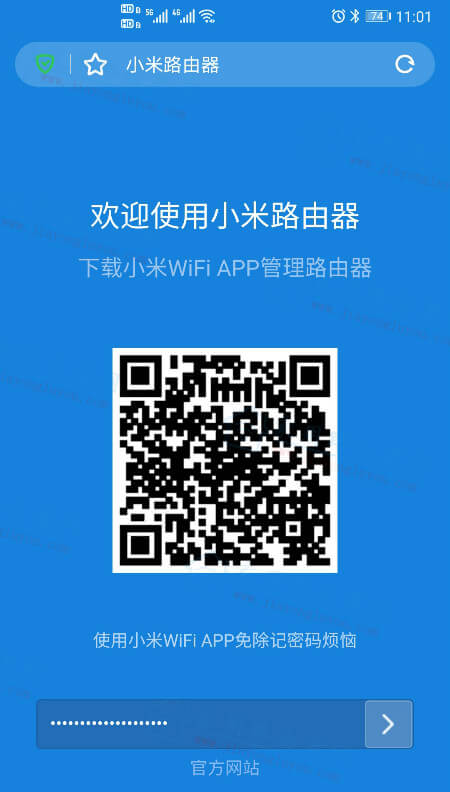
登录小米/红米路由器 后台-手机版
备注:密码为路由器的登录密码,默认和WiFi密码相同。
- 192.168.31.1网址打不开怎么办?
2、登录小米路由器后台
按照上一步的操作,这里就可以看到小米路由器的后台首页了。如下图,为小米路由器登录后的各功能布局。
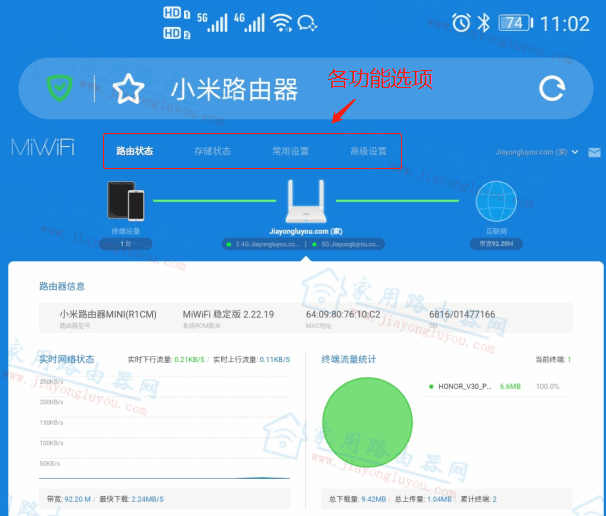
小米路由器登录后台首页-手机版
3、修改192.168.31.1密码
这里的密码在前面说了既包括WiFi密码,也包括登录管理密码。接下来继续分享,有关WiFi密码和登录密码的步骤。
3.1 修改WiFi密码
登录到后台首页按照:【常用设置】--【WiFi设置】,点击进入功能选项。小米双频的路由器有2.4G和5G的WiFi,在这里有两种情况一个是双频独立(默认状态),一个是双频合一(在设置界面有功能选项)。
不管是双频独立还是双频合一,这里的设置方法都是一样的。根据自己的需要选择对应的频段就可以了。点击进入WiFi名称选项或WiFi密码选项都可以进行修改,修改完了点击下方的保存即可。
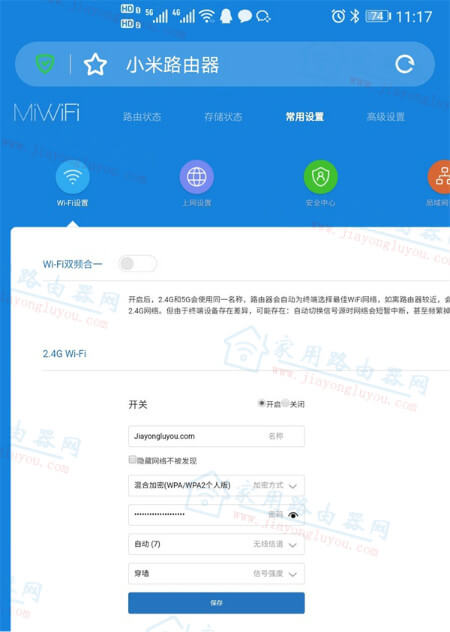
小米路由器WiFi信息修改(非双频合一)
3.2 修改管理密码
登录到后台首页按照:【常用设置】--【安全中心】,在安全中心选项往下拉,可以看到【修改管理密码】选项。
具体操作:先输入一遍旧密码,再输入两边新密码,输入完点保存。
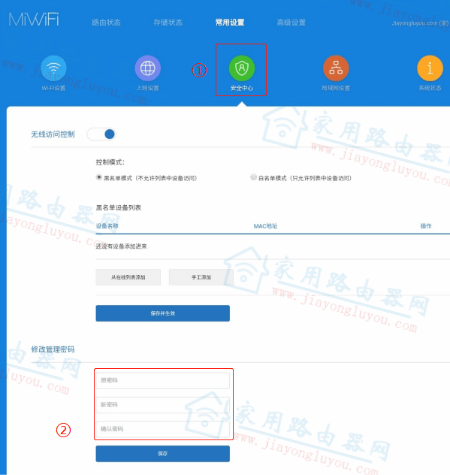
小米路由器登录密码修改
小结:
如上第3条内容,3.1和3.2分别代表了WiFi密码和管理密码的修改全过程。
- 360F5路由器和小米4A对比哪个好?
- 小米路由器售后电话和授权服务网店信息大全